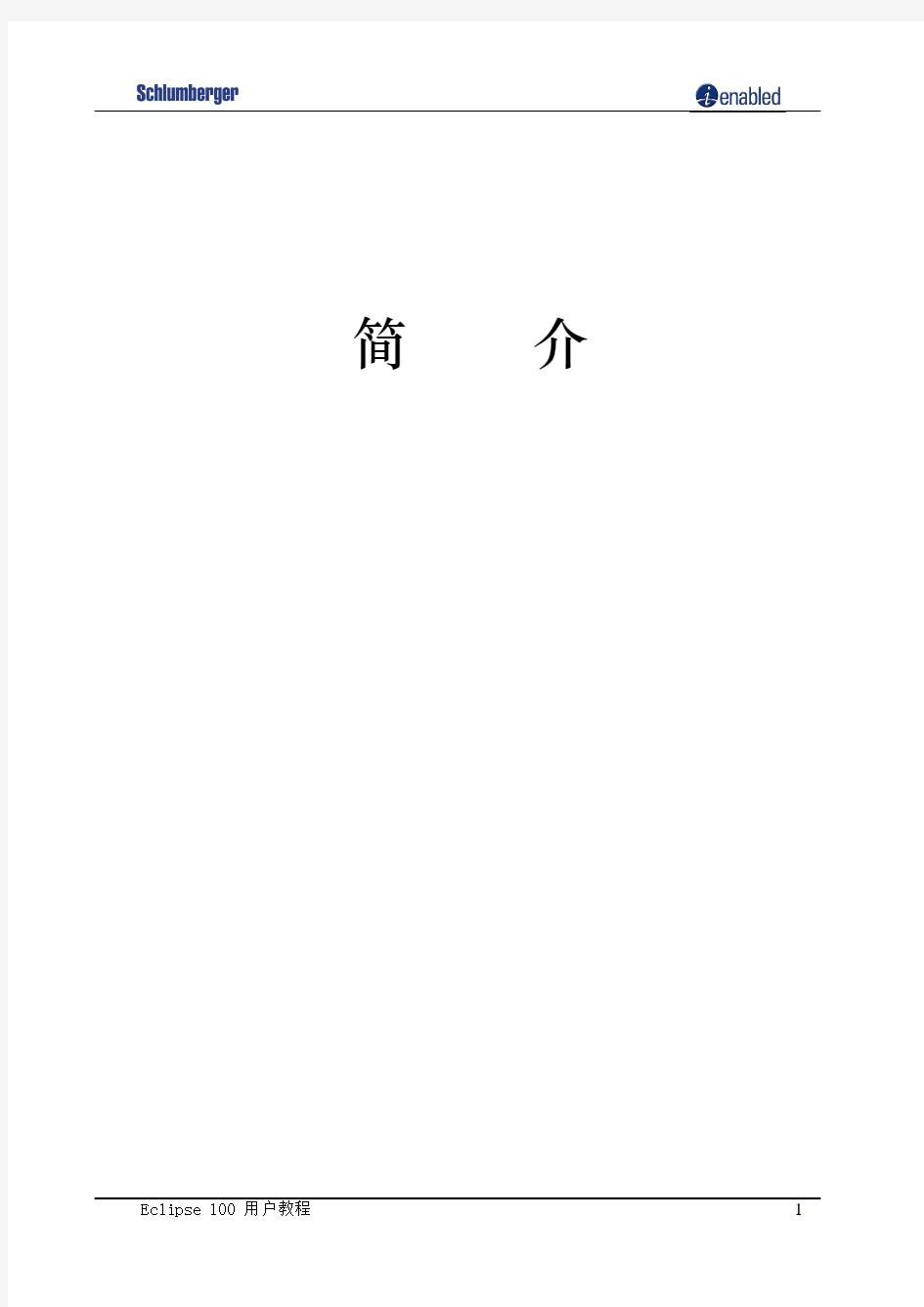
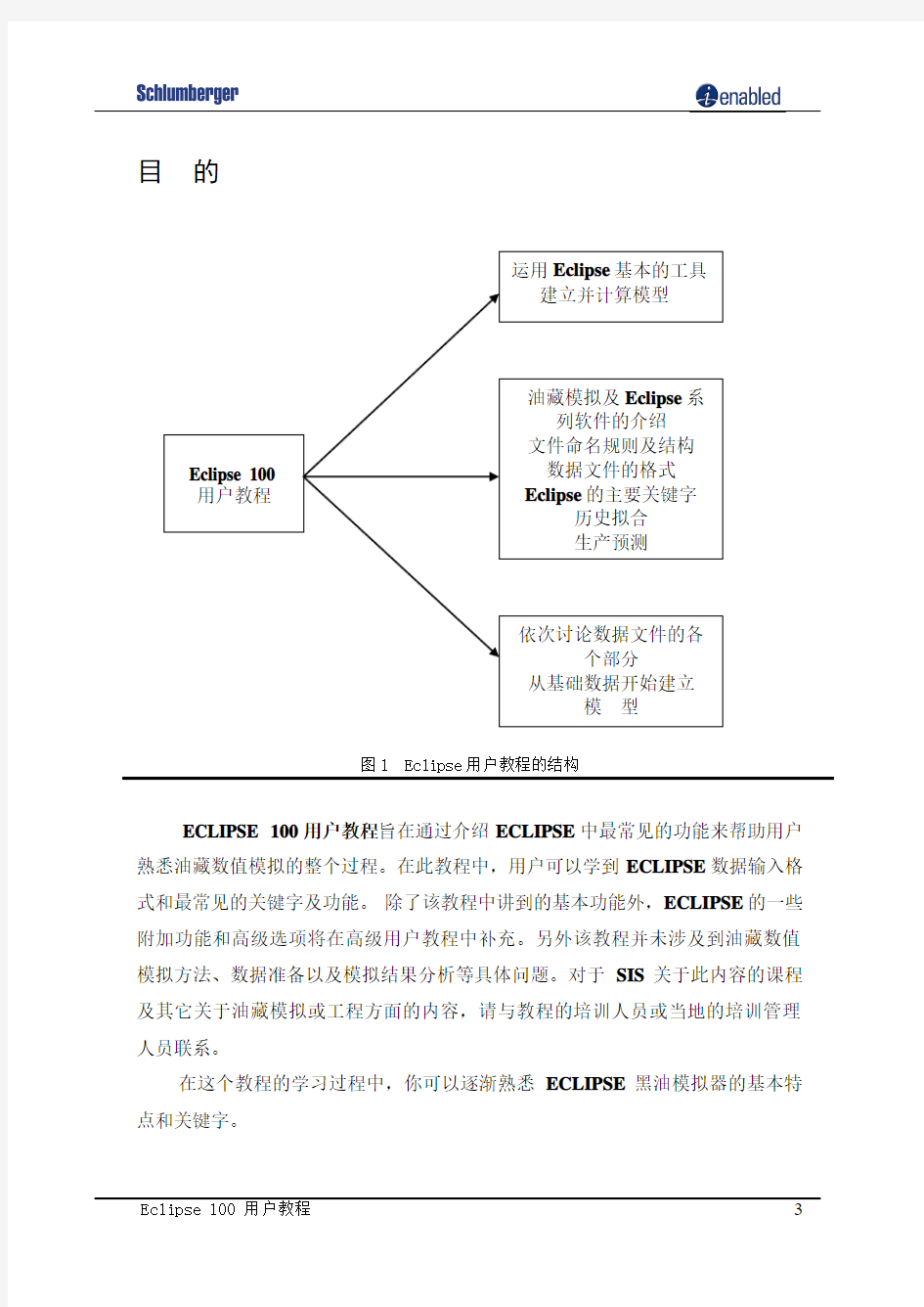
简介
目的
图1 Eclipse用户教程的结构
ECLIPSE 100用户教程旨在通过介绍ECLIPSE中最常见的功能来帮助用户熟悉油藏数值模拟的整个过程。在此教程中,用户可以学到ECLIPSE数据输入格式和最常见的关键字及功能。除了该教程中讲到的基本功能外,ECLIPSE的一些附加功能和高级选项将在高级用户教程中补充。另外该教程并未涉及到油藏数值模拟方法、数据准备以及模拟结果分析等具体问题。对于SIS关于此内容的课程及其它关于油藏模拟或工程方面的内容,请与教程的培训人员或当地的培训管理人员联系。
在这个教程的学习过程中,你可以逐渐熟悉ECLIPSE黑油模拟器的基本特点和关键字。
目的
这个教程可以使你了解ECLIPSE黑油模拟器的基本特点和关键字。在概述输入数据和文件的操作特点之后,对输入数据的各个部分进行详细的讲解,而且每一部分后面都有一个实际练习。把所有这些练习综合起来就是一个油藏数值模拟的全过程,先创建一个模拟模型,然后拟合实际生产数据,最后通过预测多个开发方案来进行未来开采优化设计。同时也对ECLIPSE与SIS模拟软件组中其它前后处理器的关系进行了解释。
什么是油藏数值模拟
图2 物质平衡方程在油藏模拟中的应用
? 最简单的模拟是一个物质平衡模型。
? 物质平衡模型使用的是平均量,忽略空间差异和各向异性。 ? 油藏模拟器用离散的有限差分模型代表实际的连续油藏系统。 ? 考虑了流体和岩石性质在空间上的差异,即空间离散。
? 模拟器对时间进行离散,可以对其中任何时间进行访问,即时间离散。 ? ECLIPSE 是一个优秀的油藏工程师的工具,但是需要工程师具有良好的的判断力。
? ECLIPSE 可以用来解决用任何其他方法都无法解决的问题,因为它使用的是数值方法,而不是解析方法。
Mass in - Mass out = Accumulation
or
Material Balance
什么是油藏数值模拟
油藏数值模拟,同物质平衡计算一样,是数值模拟方法中的一种,用来量化并解释物理现象,从而可以对未来的表现进行预测。但是物质平衡具有如下局限性:
?没有考虑空间差异(即所谓的零维)。
?油藏和流体性质,以及流体流动,都是在整个油藏范围内进行了平均。
?按照时间顺序在所有离散点处检测系统,使得在每一个时间步都要进行物质平衡计算。
另一方面,油藏数值模拟在三维空间上把整个油藏划分为多个离散单元,而且在一系列离散的时间和空间步上模拟油藏和流体性质的变化。同物质平衡一样,整个系统的质量一直保持恒定不变。它可看作是多个物质平衡模型的结合体。它可以使得工程师对开采机理有更深入的认识。历史拟合的过程甚至可以使工程师发现遗漏的信息。但最终,任何模拟器都只是一种工具,需要油藏工程师良好的专业判断能力才能得到具有实际应用价值的结果。
如何把模型与实际油藏联系在一起
图 3 油藏描述与模拟模型
?模型不是与实际油藏完全一样的。
?模型的表现依赖于数据的质量和数量。
?如果油藏模型能够准确的代表实际油藏,那么它就可以反映出实际油藏的各种表现。
?一些现象是未知的,或者需要进行近似处理。
?必须验证数据的有效性,即历史拟合。
?在历史拟合过程中对数据的调整和修改必须是合理、可行的。
?油藏建模包括很多人为因素。
如何把模型与实际油藏联系在一起
基于下列因素,模拟模型与实际油藏是有区别的:
?输入数据具有不确定性。任何测量方法都有不确定性,例如,岩心驱替方法估计出来的渗透率是集中到一个平均值上的一个范围内的值。因此,确定现有的所有测量方法是否能够计算出平均渗透率,其中哪些方法能够真正得到工程师所需要的渗透率值,这是一项非常重要的工作。采集可用数据并判断这些数据各个部分的可靠性和可用性,是油藏数值模拟研究中工作量最大的部分之一,这部分工作常常比建立一个拟合模型还要耗费更多的时间。虽然拟合模型不需要与实际油藏完全相同,但是,如果想让拟合模型具有与实际油藏同样的的动态表现,输入数据必须能够准确表现实际油藏的特征。
?实际油藏的一些过程和特征是未知的。油井数据提供泻油区域范围内的油藏信息,及泻油区以外整体油藏的某些总体信息。而地震数据则提供了除此之外的油藏结构中的细节特征。除此之外的油藏的其它地质信息就只能通过推测或者是外推插值来得到了。以图3为例,它给出了某个地层的非常详细的解释,但是其中各种砂体河道的存在与否及具体位置也只能通过钻井才能最终确定。
?油藏数值模拟可能对某些过程不适用。所有的拟合模型都只是对实际连续油藏系统的一种离散数值近似。数值模拟所包含的扩散性方程是一个偏微分方程组。只有最最简单的模型,模拟器才能够直接求解其偏微分方程组,对除此之外复杂模型偏微分方程组的求解都只能通过数值方法近似求解其相应的线性差分方程组。例如,差分方程不能用于高压缩性流体,因此不适用于模拟自由气在介质中向高压部分流动(压力大于3500 psia)。这种情况通常发生在从井所在的地层网格向井筒的流动过程中,此时可以选择性给出一个流入方程。
?在建立拟合模型的过程中,加入了很多人为因素(人为干预的过程),这会改变模型的表现。所有的模拟器都把油藏和井模拟为一系列点的集合,这些点是源、汇,它们代表的是各自所在的大而复杂的网格块。因此我们需要对各复杂网格块的性质进行平均,从而得到其离散点的各种性质。这种平均化的方法是对真实油藏的近似,其结果必然会改变模型的表现。例如,对于地下3000m处
的一个100m×100m×10m的网格块,在实际油藏中,此网格中各个位置处的性质都是不同的,但是在油藏数值模拟器中,这个网格块被处理为一个单点,它内部各个点处的性质都用这个单点的性质来代替,只有一个饱和度值,一套X、Y、Z方向渗透率,一个净厚比和一组相渗和毛管力曲线。所以,只有通过对每个网格各个位置的上述各属性进行平均或粗化得到的其离散点处的上述各种性质才是比较合理的,能够表征实际油藏的流动特征,同时此时数值模拟中各网格间流体的流动才会和实际油藏岩石中流体的流动过程相同。这一过程称为粗化,是抵消油藏离散化过程中所产生误差的一个非常重要的方法。
为什么要进行油藏数值模拟研究
图4 油藏数值模拟的作用
?它可以快速经济的对各种油藏开发方案进行评估。?它可以准确的建立油藏地质构造和岩石模型。
?它可以模拟各种开采技术。
?被银行和基金组织认可为投资决策的支持证据。?全世界的许多地方法定要求使用油藏数值模拟。
为什么要进行油藏数值模拟研究
油藏数值模拟主要应用在:
?准确确定可采储量。
?预测生产动态。
?确定所需井数。
?确定最佳射孔方案。
?确定最佳布井方式。
?对早期水气突破的后果进行估计,估计分割(分离)设备的尺寸和应用时间。?确定最佳注入量和最佳注入时间。
?确定油藏内的流动屏障,从而估计非泻油区的存在。
?估算地下储气设备的存储能力和产量。
?确定满足天然气供应合同的最优方法。
?通过分别对最优、最差和最可行的开发方案进行经济评价分析,估算其金融风险。
为什么选择ECLIPSE
图5 ECLIPSE的作用
?被几乎所有的石油公司和许多政府机构使用。在世界的某些地方,ECLIPSE 的使用是必须的。
?自1983年在SPE San Francisco发布以来,经过测试证明此软件是先进的、可靠的,同时支持多种操作平台。
?功能强大,提供了广泛的选择,可以为几乎任何开发方案建立模型,同时还针对一些特殊问题提供了专门的功能。
?提供了辅助模块简化数据准备和结果处理的过程:VFPi,PSEUDO和GRAF。此外,还有GRID,SCAL,SCHEDULE,PVTi和RTView。同时,在世界各地有很多技术支持组随时准备为用户提供帮助。
?有专门的研发组专门致力于ECLIPSE的开发,它们根据石油工业的需求,不断对ECLIPSE进行改进和升级。
为什么选择ECLIPSE
ECLIPSE是在19世纪70年代末期ECL的基础上发展起来的。当时,ECL 专门用于地震数据的获取和质量控制。很明显若加入动态流动模型会使其功能更加多样化,从而进一步增加软件的优势。同时,虽然当时有很多油藏模拟器,但是即使是其中最好的模拟器也没有能够实现全隐式的方法,无法使用全隐式井模型。因此,ECL组织了一个非常优秀的开发团队,研发全新的模拟器,致力于解决这些问题。这个开发团队由油藏工程师和软件开发人员组成,他们之前开发过模拟器PORES,具有丰富的研发经验。于是,ECLIPSE应运而生,并于1983年在SPE会议上首次发布。此后,ECLIPSE迅速普及,一直至今。现在,在中国的市场占有率已经超过80%。
ECLIPSE的功能
基本特点(ECLIPSE 100)自由的输入格式
1,2或3相模拟
方向渗透率
端点平衡
块中心/角点网格
非相邻连接
解析水体和数值水体
双孔,双渗
Pc & Kr滞后
垂向平衡
可动流体校正
精细化网格平衡
分子扩散
API和示踪剂跟踪
垂直井,水平井和斜井
井筒内窜流和多相混合流动地面设施建设模拟
钻井序列设计和修井措施IMPES和全隐式方法扩展功能(ECLIPSE 200)局部网格加密和粗化
井筒摩阻
多分支井
流动边界选择
地面管网
气举优化
气田操作
聚合物驱油
环境示踪剂
溶剂驱模型
聚合物驱模型
油藏耦合
煤层气选项
并行LGR
共享式存储并行运算
Gi拟组分模型
图6 ECLIPSE 100和200的功能
?基本功能即ECLIPSE 100(ECLIPSE Blackoil Simulator)。
?所有的ECLIPSE安装版本,ECLIPSE 100的功能都是可用的。
?ECLIPSE 200是Blackoil Simulator扩展功能的总称。
?ECLIPSE 200的功能是ECLIPSE软件的一部分。
?ECLIPSE 200需要单独的许可证才可以激活,但是不需要重新或附加安装。
?ECLIPSE Blackoil Simulator通常指的是ECLIPSE 100和ECLIPSE 200的总和。
ECLIPSE的功能
在所有安装中,ECLIPSE基本功能通常指的是ECLIPSE 100。其他需要购买的附加功能通常指的是ECLIPSE 200。
ECLIPSE 100是一个通用的、全隐式、三维、三相黑油模拟器。
ECLIPSE 100软件包中包括许多前处理、后处理及帮助功能模块:
?GRAF/OFFICE:专为ECLIPSE数据准备而设计的语法敏编辑器,及图形显示模块。
?FloGrid/Grid:油藏建模模块。
?PVTi:流体物性数据处理。
?SCAL:岩石与流体相互作用数据处理。
?VFPi:井筒水动力系统分析前处理模块。
?Acrobat/FrameMaker?格式的在线帮助。
除此之外,在ECLIPSE 100基础上还有大量可选的其他功能来模拟一些特殊油藏情况,这些扩展功能集中在ECLIPSE 200中。每一个ECLIPSE软件都包括图6中所列举的甚至更多的功能,但是只有其中的基本功能是对所有用户都可用的。其它的附加功能需要单独购买,用GeoQuest所发布的许可证才可以激活,但是不需要再次安装ECLIPSE。
ECLIPSE支持几乎所有计算机,其要求的计算机硬件配置为:有ANSI标准Fortran77编译器,存储器不小于8MB。它支持UNIX工作站(如:IBM RS6000,Sun SPARC工作站和Silicon Graphics、Octane/Origin),PC微机(Windows/Linux),PC机群(HP,IBM,SUN,SGI)。
ECLIPSE是如何工作的
图7 模拟器的主要工作
静态油藏描述
?以离散网格的形式建立油藏的地质模型。
?给每个网格赋与长、宽、厚度、海拔高度、孔隙度和渗透率的值。
PVT和岩石数据
?包括流体和地层的体积系数,粘度,密度,溶解气油比/溶解油气比,岩石和水的压缩系数。
?各相的相对渗透率,界面毛管力。
初始数据
?提供流体界面,参考深度,压力和毛管力。
井数据
?提供井和完井位置,井和井组的产量和注入量,以及其他数据,如:表皮系数,井半径及井控信息。
ECLIPSE是如何工作的
?ECLIPSE是一个批处理程序,油藏工程师只需要为ECLIPSE建立一个单独的输入数据文件。这个数据文件包含对模型的完整描述,包括:油藏描述、流体和岩石性质描述、初始条件、井和各相流量以及地面设施。这个输入文件是一个包含一系列关键字和注释的文本文件,虽然许多关键字都有着相似甚至完全相同的语法,但是每一个关键字还是具有其特定的语法规则的。一些特定的关键字把这个数据文件分成了几个不同的部分,每一个部分都有其特殊的功能。
总的说来,ECLIPSE的每个关键字都只能用于这个数据文件特定的一些部分,而在其它的部分是不可用的。
?ECLIPSE一个部分一个部分依次顺序读取输入数据文件,每次在读取下一个数据部分之前,要对当前这个数据部分进行多方面的数据和一致性检查。但是最后一个数据部分除外,因为它是依赖于时间的数据,不能够作为一个整体来读取和处理,因此其关键字是按照它们在数据文件中被读取的顺序来处理的。?ECLIPSE所做的第一项工作就是为输入数据分配存储空间。虽然ECLIPSE能够动态检测数据体的大小,并为整个ECLIPSE的运行预留足够大的存储空间,但是模拟中不同类型的信息所需要的存储空间的大小也是不同的。
?模拟网格的几何形状及其属性被处理成了一个表格,这样更便于流动的计算。
ECLIPSE为每一个网格计算其孔隙体积、三维传导系数和网格中心深度,并为建立它和与其有流体交换的其它网格间的连接。所有这些值都可以由用户或ECLIPSE进行修改。
?数据文件的下一个部分则是详细说明岩石和流体的属性。流体属性指的是一系列定义各流动相特性的输入表格,而岩石属性指的是几组相渗和毛管力与饱和度关系表格。这种方法有效的定义了各相的原生饱和度、临界饱和度和最大饱和度,提供了计算过渡区和确定各相间流动条件的信息。这些性质在很大程度上影响着各产出相的比例,如含水率和GOR。
?然后是定义初始条件,通常是确定油水界面OWC和(或)油气界面GOC的深度以及在一个已知深度处的压力。ECLIPSE把这部分信息与前面部分得到
的结果结合起来,计算油藏各部分的静压梯度,并且为每一个网格块分配产注之前的各相初始饱和度。这个过程称为初始化。
?数据文件的最后一个部分是拟合真正开始的地方,实施钻井、射孔和完井等生产措施,确定生产和注入目标,开井,然后在井的驱动下,流体开始在油藏中流动。
?ECLIPSE可以输出用户定义的各种模拟结果及其模拟过程中不同时间步的进展信息。一旦模拟器运行完毕,就可以在文本编辑器和后处理模块中检验输出结果。
静态油藏描述
图 8 模拟需要的网格数据
? 选择网格类型。 ? 设计平面网格。 ? 网格纵向分层。 ? 定义网格属性。 ? 定义区域属性。
笛卡儿
径 向
块中心
角 点
静态油藏描述
模型网格类型的选择依赖于以下因素:
?所需模拟的区域大小;
?研究所需的精细程度;
?可得数据的详细程度;
?断层结构的复杂程度;
?断层处储层的连接关系;
?倾斜断层和(或)铲状断层的存在与否;
?创建模型的可用时间。
可选的网格类型有块中心网格和角点网格,其中每一种网格都可以是径向网格或笛卡儿网格中的一种。不同类型网格的特点分别为:
?块中心网格的每一个网格都是一个平行六面体,具有垂直的侧面及水平的上、下顶面,而且每一个网格都具有唯一的长、宽、高和深度。
?角点网格系统按照网格角点的位置来定义各个网格。各个角点网格可能是不对称的、歪斜的或楔形的或尖灭组合。
一个网格模型只能是角点网格或块中心网格中的一种,两种网格类型不能相互混合。
一个网格模型也只能是径向网格或笛卡儿网格中的一种,但是可以包含局部网格加密(LGRs)。
在选择了网格类型之后,设计模拟网格系统的第一步通常是先创建一个平面网格。平面网格通常具有以下特点:
?基于顶部构造图;
?只包含一层;
?井尽可能位于网格中心处;
?断层尽可能位于网格边界处;
?非流动边界条件。
网格的大小和形状变化:
?断层处网格通常有扭曲变形;
?井附近的网格通常较其它处网格要小;
?水体处的网格通常比较大。
在建立了平面网格之后,下一步通常是进行垂向分层,这依赖于:
?可利用的层位数据;
?地质分层的粗化程度;
?渗透率随着深度的变化;
?隔层(如页岩)的封隔性。
这样,网格的几何模型就建立起来了,下面需要为各个网格定义属性。这些属性包括:孔隙度、三维方向上的渗透率和净厚比,但并不是所有这些属性都必须定义。这些属性来源于不同的数据,如:
?由井点测量数据外推得到的油田全区的数据;
?与已知数据的相互关系;
?由相邻区块数据进行类推;
?地质统计属性模型。
定义了网格属性后,通常会根据不同的目的把油藏划分为不同的区,如:
?为不同的区提供不同的流动和储量报告,如隔层分割开的不同区域;
?把有不同流体界面的区域指定为不同的区,如独立的断块区域;
?把具有不同流体PVT属性(如不同API值)的区域划分为不同区;
?把岩石属性(如原生水或束缚水饱和度)差异较大的区域划分为不同的区。
在本教程中,我们将看到使用Eclipse调试Java应用程序。调试可以帮助我们识别和解决应用程序中的缺陷。我们将重点放在运行时间的问题,而不是编译时错误。有提供像gdb的命令行调试器。在本教程中,我们将集中在基于GUI的调试,我们把我们最喜爱的IDE Eclipse来运行,通过本教程。虽然我们说的Eclipse,点大多是通用的,适用于调试使用的IDE像NetBeans。在看这篇文章前,我推荐你看一下Eclipse 快捷键手册,你也可以到这儿:下载PDF文件 我的eclipse版本是4.2 Juno。 0.三点特别提醒: ?不要使用System.out.println作为调试工具 ?启用所有组件的详细的日志记录级别 ?使用一个日志分析器来阅读日志 [ (System.out.println()对开发人员来说,有时候也许可以是一种调试手段,但是项目一旦完成他就没有什么用途了,就变成垃圾了,得必须注释或删除掉,这样会比较麻烦。启用所有组件的详细日志记录级别,运用日志分析器来记录详细系统运行状态,这对后期网站的优化和维护会有很多作用。)这仅仅是个人理解,仅供参考! ] 1.条件断点 想象一下我们平时如何添加断点,通常的做法是双击行号的左边。在debug视图中, BreakPoint View将所有断点都列出来,但是我们可以添加一个boolean类型的条件来决 定断点是否被跳过。如果条件为真,在断点处程序将停止,否则断点被跳过,程序继续执行。
2.异常断点 在断点view中有一个看起来像J!的按钮,我们可以使用它添加一个基于异常的断点,例如我们希望当NullPointerException抛出的时候程序暂停,我们可以这样: 3.观察点 这是一个很好的功能,他允许当一个选定的属性被访问或者被更改的时候程序执行暂停,并进行debug。最简单的办法是在类中声明成员变量的语句行号左边双击,就可以加入一个观察点。
Eclipse 官方教程 Lars vogel Version 2.3 Copyright ? 2007 - 2011 Lars Vogel 11.11.2011 Eclipse java ide 本教程java ide eclipse的用法,涉及到eclipse的安装,java程序的创建和使用eclipse的细节,教程基于eclipse3.7(indigo) 1. eclipse概览 很多人知道eclipse是一个java ide。 Eclipse由开源软件社区创建,并且应用于很多不同的领域,比如作为java或者android的开发环境。 Eclipse工程由eclipse基金会管理,eclipse基金会是一个掌管eclipse工程而且帮助培养开源社区以及一个完整的包含产品和服务的非盈利性并由成员支持的公司。 Eclipse起源于2001年,今天在java开发环境市场占有率达到了65%。 Eclipse能够由各种插件来扩展,因此有很多开源工程和公司通过插件扩展了eclipse,所以使用eclipse也可以开发(eclipse rcp) 2开始 2.1安装 Eclipse需要安装安装java运行时。我推荐使用java 7(就是java1.7)。安装eclipse需要从https://www.doczj.com/doc/9517797303.html,/downloads下载包“eclipse ide for java developers”。并将它解压到一个目录中,使用的目录名不能包含空格,有时候eclipse出现问题就是因为这个。解压完了之后就可以使用了,不需要什么额外的安装过程。 2.2开始使用eclipse 启动eclipse需要双击eclipse.exe(windows),或./eclipse(linux\mac)。系统会提示你指定一个workspace。Workspace是用来存储java工程(关于workspace,后面有详细讲解)。选择一个空目录然后点击OK,如图:
Eclipse中CVS版本管理 版本管理 1.1 CVS简介 CVS是Concurrent Versions System(并发版本系统)的简称。它是一个开放源代码的项目,是当前最流行的版本控制系统,目前绝大部分Open Source项目都使用它来做版本管理。微软的VSS也可以用来进行Java项目的版本管理,但在学会使用Eclipse后,使用CVS。 CVS采用客户机/服务器体系,代码、文档的各种版本都存储在服务器端,开发者首先从服务器上获得一份复制到本机,然后在此基础上进行开发。开发者可随时将新代码提交给服务器,也可以通过更新操作获得最新的代码,保持与其他开发者的一致。 由于Eclipse本身内置了CVS客户端,只要再建立一个CVS服务器就可以使用这一功能强大的版本控制系统。CVS的功能虽强大,但一般项目通常只用到其20%的功能,所以只要了解最常用的操作就可以了。本系统是的是Eclipse 3.0.1版本,下面将以面向实际项目使用需要的方式来介绍CVS。 1.2 CVS服务器端的安装与配置 CVS起源于UNIX/Linux平台,由于我们平时大多使用的是Windows系统,所以在UNIX/Linux平台下安装使用CVS服务器端的方法,我们不再重复。CVS服务器在Windows 平台的版本:CVSNT,我们下面将着重介绍CVSNT的安装。 首先,我们得下载CVSNT,可以到CVSNT主页https://www.doczj.com/doc/9517797303.html,/downloads/去下载它,我们下载的是cvsnt 2.0.58d版本,把它安装在Windows XP系统上。 (1)运行安装程序,完全按照它的默认设置,连续单击“next”按钮,即可完成安装。我们把cvsnt安装在默认的“C:\Program Files\cvsnt”目录下。 (2)通过Windows选择“开始→所有程序→CVSNT”选项,打开cvsnt的设置面板“Service control panel”,如图1.1所示,表明上面两个服务已经启动。 注意 :如果提示找不到rundll32.exe,则单击“浏览”按钮,指向“C:\windows\system32\ 注意: rundll32.exe”并运行它。 (3)单击图1.1中的“Repositories”选项卡,再单击Add按钮,创建一个存放版本文件的目录“c:/cvsfile”,如图1.2所示,单击“OK”按钮后,在弹出的两个窗口中都回答“是”。 注意 注意: :建议在“Name”栏改写成绝对路径“c:/cvsfile”,就能够确保在cvsnt安装后可以 正常使用。
DC综合全过程及使用的命令 DC的初始化文件.synopsys.dc.setup,该文件是隐藏文件,需要用ls –a显示 读取文件 DC支持多种硬件描述格式,.db .v .vhd等 对于dcsh工作模式来说,读取不同的文件格式需要不同的参数 Read -format Verilog[db\vhdl ect] file //dcsh工作模式 对于tcl工作模式来说,读取不同文件格式使用不同的命令。
Read_db file.db //tcl工作模式读取db格式 Read_verilog file.v //tcl工作模式读取verilog格式 Read_vhdl file.v //tcl工作模式读取vhdl格式 读取源程序的另外一种方式是配合使用analyzer命令和elaborate命令; Analyzer是分析HDL的源程序并将分析产生的中间文件存于work(用户可以自己指定)的目录下 Elaborate则在产生的中间文件中生成verilog的模块或者VHDL的实体 缺省情况下,elaborate读取的是work目录中的文件 当读取完所要综合的模块后,需要使用link命令将读到DC存储区中的模块或实体连接起来 注意:如果在使用link命令后,出现unresolved design reference的警告信息,需要重新读取该模块,或者在.synopsys_dc.setup 文件中添加link_library,告诉DC到库中去找这些模块,同时还要注意search_path中的路径是否指向该模块或单元电路所在的目录 Link命令执行后,DC就将模块按照RTL级或者门级的描述将电路连接起来,之后的各种限制条件就可以对该电路的顶层模块施加 DC限制条件施加的对象 针对以下电路成分:输入输出端口、模块、子模块的实例化、单元电路、连线及电路的引脚。在使用DC命令的时候,不要使用模糊的对象,例如,如下面的电路: Set_load 3 Clk 由于在电路中含有名称为CLK的pin、port和net,因此,DC无法知道该处的load是施加在哪个对象上,注意到一般连线会驱动负载,该命令就改为: Set_load 3 [get_nets Clk] TCL mode Set_load 3 find(net,”Clk”)dc_shell mode 路径的划分与合法路径 DC综合的时候是基于路径的优化,对于DC来说,合法的路径必须满足以下条件 路径的起点为输入端口或者是触发器的数据端 路径终点为输出端口或者是触发器的时钟端 DC设定的限制条件的值都是无单位的,这些单位都是由工艺库中给定的 可以用report_lib lib_name来查看所有在工艺库中设定的各个参数的单位 定义电路的工作环境和综合环境
Eclipse CDT安装及使用教程 Eclipse CDT安装教程 一、安装配置JDK 1、下载windows jdk 安装包,可以从官网下载,也可以从这里下载,下载完成后,按照一般软件安装的方法安装; 2、安装完成后,找到安装目录,如C:\Program Files\Java\jdk1.6.0_35,记录下来; 3、Windows7下右击电脑桌面的计算机,选择属性,然后点击右边的“高级系统设置”,在弹出的对话框点击“环境变量”,如图。 4、在步骤3中弹出的对话框的下方,看到系统变量,点击下方的“新建”(见图12),然后在变量名的地方填入JA V A_HOME,变量值填入步骤2中记录的路径,然后点击确定;
5、按照步骤4的方法,新建另一个变量,变量名是:CLASSPATH,变量值是:.;%JA V A_HOME%\lib\dt.jar;%JA V A_HOME%\lib\tools.jar;%JA V A_HOME%\jre\lib\rt.jar 统变量中找到变量名为PATH的变量,双击,在变量值的最后加上:;%JA V A_HOME%\bin(见图),然后一路确定。 7、至此,eclipse的运行环境配置成功。
二、配置C/C++编译器MinGW Windows下安装配置MinGW 从MinGW官网下载最新程序,下载地址: https://www.doczj.com/doc/9517797303.html,/project/mingw/Installer/mingw-get-inst/mingw-get-inst-20120426/mi ngw-get-inst-20120426.exe; 双击下载好的程序,然后一路点击“Next”按钮,直到图1的界面,选择“I accept the agreement”,然后点击next。 3、选择路径,默认放在C:\MinGW,点击next;接下来的界面也是next;一直到图中的组件选择界面,勾上C Compiler前面的钩,也可以按自己喜好选上C++ Compiler或其它组件,点击next;在下一个界面点击Install,就会进行安装。
Eclipse 完全手册
Eclipse 是一个开放源码的、可扩展的应用开发平台,该平台为编程人员提供了一流的 Java 集成开发环境。作为一套开源工具,可用于构建 Web Services、J2EE 等各种类型的应用,其 所提供的功能不亚于、甚至要超过由专业的集成环境供应商所提供的商业化产品,如 JBuilder。
Eclipse 最有魅力的地方就在于它的插件体系结构。在这个体系中重要的概念是扩展点 (extension points),也就是为插件提供的接口。每一个插件都是在现有的扩展点上开发的, 并可能还留有自己的扩展点,以便在这个插件上继续开发。
由于有了插件,Eclipse 系统的核心部分在启动的时候要完成的工作十分简单:启动平台的 基础部分和查找系统的插件。在 Eclipse 中实现的绝大部分功能是由相应的插件完成的,比如 WrokBench UI 插件完成界面的外观显示,Resource Management 插件完成维护或生成项目或 文件等资源管理工作,而 Version and Configuration Management(VCM)插件则负责完成版 本控制功能,等等。虽然以上提到的每一个功能都是绝大多数 IDE 环境所必备的功能,Eclipse 却把它们都做成了插件模式,甚至用来开发 Java 程序的开发环境(Java development tooling, JDT),也只不过是 Eclipse 系统中的一个普通插件而已。整个 Eclipse 体系结构就像一个大拼 图,可以不断地向上加插件,同时,现有插件上还可以再加插件。
虽然大多数用户很乐于将 Eclipse 当做 Java IDE 来使用,但 Eclipse 的目标不仅限于此。 Eclipse 平台为工具提供者(Tools Provider)提供一套使用机制和一组需要遵循的规则,从而使 得开发出的工具之间可以实现无缝的集成。这些机制通过定义良好的 API 接口、类和方法提供 给用户使用,平台同样为新的工具的开发提供强有力的组件支持(如 Plug-in Development Environment,PDE——插件开发环境)。主要针对希望扩展 Eclipse 的软件开发人员,因为它 允许他们构建与 Eclipse 环境无缝集成的工具。由于 Eclipse 中的每样东西都是插件,对于给 Eclipse 提供插件,以及给用户提供一致和统一的集成开发环境而言,所有工具开发人员都具有 同等的发挥场所。
这种平等和一致性并不仅限于 Java 开发工具。尽管 Eclipse 是使用 Java 语言开发的,但 它的用途并不限于 Java 语言;例如,支持诸如 C/C++、COBOL 和 Eiffel 等编程语言的插件已 经可用, 或预计会推出。 Eclipse 框架还可用来作为与软件开发无关的其他应用程序类型的基础, 比如内容管理系统。
喾林原创 Synopsys DC10.03安装配置 1、需准备安装包: 1)、Synopsys DC(design compiler)安装包 2)、SCL 安装包(注:此包为synopsys license 管理)。 3)、Synopsys 图像安装工具:installer2.0及以上均可。 (注:图形安装操作简单,不易出错,故采用图形安装界面) 4)、Synopsys license 制作工具( EFA LicGen 0.4b 和Synopsys SSS Feature Keygen )。 2、开始安装DC : 1)、启动图形安装界面 于linux 系统下解压installer2.0包(在windows 下解压文件易损坏)。解压后运行setup.sh 得如图(一)所示界面。 图 (一)
喾林原创点击“start ”有如图(二)所示界面开始安装。在“Source ”栏选中DC 安装文件所在上层目录。“Done ”后“Next ”(此次“Next ”时间较长,耐心等待)。 图 (二) 之后可一直“NEXT ”到如图(三)所示。 图 (三)
在该界面勾选linux选项即可,继续下一步到如图(四)所示。选择安装路径后继续下一步直到结束。 喾林原创 图(四) 至此DC安装结束。 3、开始安装SCL: 此安装与DC安装步骤一直,几乎没有差别,唯一不同的就是安装路径不同。 4、license的制作: License的制作是在windows下制作的。
1)、打开EFA LicGen 0.4b文件夹运行LicGen.exe程序出现如图(五)所示界面。 喾林原创 图(五) 点击“OPEN”选择Synopsys.lpd文件,“打开”。回到图(五)所示界面。勾选上Custon、Use Daemon及最后一个Custon。
来源:网上 PDF制作:https://www.doczj.com/doc/9517797303.html, Eclipse – 整合开发工具 基础篇
Jacky Lee 2005/03/01
目录 0.环境说明 (8) 1.Eclipse简介 (9) 1.1历史背景 (9) 1.2开发原始码软件 (10) 1.3 Eclipse版本介绍 (10) 1.4跨语言、跨平台 (11) 2. Eclipse Platform (13) 2.1概观 (13) 2.2架构 (13) 2.3项目与资料夹 (14) 2.4平台核心 (14) 2.5工作区(workspace) (15) 2.6工作台(workbench) (15) 2.6.1视图(View) (16) 2.6.2编辑器(Editor) (19) 2.6.3视景(Perspective) (22) 2.7重新排列视图和编辑器 (23) 2.7.1放置游标 (23) 2.7.2重新排列视图 (24) 2.7.3并列编辑器 (25) 2.7.4重新排列附加标签的视图 (26) 2.7.5最大化 (27) 2.8菜单和工具列 (28) 2.8.1菜单 (29) 2.8.2图标和按钮 (44) 2.9视景 (49) 2.9.1新视景 (49) 2.9.2新窗口 (51) 2.9.3储存视景 (52) 2.9.4配置视景 (54) 2.10作业和标记 (55) 2.10.1不相关的作业 (56) 2.10.2相关的作业 (56) 2.10.3开启档案 (58) 2.11书签 (58) 2.11.1新增和检视书签 (59)
2.11.2使用书签 (61) 2.11.3移除书签 (61) 2.12快速视图(Fast View) (63) 2.12.1建立快速视图 (63) 2.12.2使用快速视图 (64) 2.13比较 (65) 2.13.1简单比较 (66) 2.13.2了解比较 (67) 2.13.3使用比较 (69) 2.14历史纪录 (71) 2.15回应 UI (73) 3.喜好设定(Preferences) (76) 3.1工作台(Workbench) (77) 3.1.1外观(Appearance) (79) 3.1.2功能(Capabilities) (80) 3.1.3颜色和字型(Colors and Fonts) (82) 3.1.4比较/修正(Compare/Patch) (83) 3.1.5编辑器(Editors) (86) 3.1.6档案关联(File Associations) (87) 3.1.7按键(Keys) (90) 3.1.8标签装饰(Label Decorations) (99) 3.1.9链接资源(Linked Resources) (99) 3.1.10历史纪录(Local History) (101) 3.1.11视景 (102) 3.1.12搜寻(Search) (104) 3.1.13启动和关闭(Startup and Shutdown) (105) 3.2 Ant (107) 3.2.1 Ant 编辑器(Ant Editor) (107) 3.2.2 Ant 执行时期(Ant Runtime) (109) 3.3建置次序(Build Order) (112) 3.4说明(Help) (113) 3.4.1说明服务器(Help Server) (115) 3.5自动更新(Install/Update) (116) 3.6 Java (117) 3.6.1外观(Appearance) (118) 3.6.2类别路径变量(Classpath variables) (119) 3.6.3程序代码格式制作器(Code Formatter) (120) 3.6.4程序代码产生(Code generation) (122)
以.cshrc 及用户根目录下的.synopsys_vss.setup .synopsys_dc.setup 已经配置为前提)1.创建工作目录; 2.编写vhdl源程序; 3.编写.synopsys_vss.setup 和.synopsys_dc.setup文件; 4.编译vhdl源程序; 5.运行vhdldbx 仿真器; 6.运行synopsys的综合器; 7.完成综合后的门级仿真; 以一个一位加法器为例,进行具体说明(用户界面为CDE): 1)创建adder 目录: 可以在资源管理器中完成,也可以在unix环境下完成:mkdir adder; 2)在adder目录下创建work目录; 3)编写.synopsys_vss.setup文件并存入adder目录;.synopsys_vss.setup的内容如下:WORK >DEFAULT DEFAULT:work TIMEBASE = NS 4)编写一位加法器的源程序(adder1.vhd)并存入adder目录下: library ieee; use ieee.std_logic_1164.all; entity adder1 is port(din1 : in std_logic; din2 : in std_logic; cin : in std_logic; dout: out std_logic; cout: out std_logic); end adder1; architecture rtl of adder1 is begin dout <= din1 xor din2 xor cin; cout <= (din1 and din2) or (cin and (din1 xor din2)); end rtl; 5)编写一位加法器的测试基准(即test_bench)并存入adder目录下:(tb_adder1.vhd)library ieee; use ieee.std_logic_1164.all; entity tb_adder1 is end tb_adder1; architecture rtl of tb_adder1 is component adder1 is port(din1 : in std_logic; din2 : in std_logic; cin : in std_logic;
附录J:Eclipse教程 By Y.Daniel Liang 付蓉译 该帮助文档包括以下内容: ●Eclipse入门 ●选择透视图 ●创建项目 ●创建Java程序 ●编译和运行Java程序 ●从命令行运行Java Application ●在Eclipse中调试 提示:在学习完第一章后使用本教程第1节~第6节,学习完第二章后可配合本教 程的第7节,开始学习第十四章时可配合本教程的第8节。 0 简介 该教程的使用者包括正在通过使用Eclipse来学习Java课程的学生和想要用Eclipse开发Java项目的程序员。Eclipse是由IBM提供的一个开源的Java程序开发软件。 你也可以使用JDK命令行工具来写Java程序。JDK命令行工具包括一系列独立的程序,如编译器和解释器,都可从命令行来激活。除了JDK命令行工具,市场上还有很多Java的开发工具,包括Borland公司的JBuilder、NetBeans、Sun公司的ONE Studio(商业版的NetBeans)、Eclipse和WebGain Visual Café。这些工具为快速开发Java程序提供集成的开发环境(IDE)。编辑、编辑、构造、调试和在线帮助被集成在一个用户图形界面。有效的使用将会极大的提高编程速度。 这个简短的教程将会帮助你熟悉Eclipse,尤其是在创建项目、创建程序、编译和运行程序方面。 提示:Eclipse可运行在任何的Java虚拟机之上。本文中所有的屏幕截图都来自于运行在Windows之上的Eclipse3.0。你可以到https://www.doczj.com/doc/9517797303.html,下载Eclipse。
安装提示:安装Eclipse之前必须安装JDK1.5。JDK1.5可以从https://www.doczj.com/doc/9517797303.html,/j2se/1.5/download.html下载。Windows版本的Eclipse存放在压缩文件eclipse-SDK-3.0-win32.zip中。将文件解压缩到c:\下,解压缩后所有的文件都放在c:\eclipse中。 1 开始使用Eclipse 假设你已经将Eclipse安装在目录c:\eclipse下。要启动Eclipse,双击c:\eclipse目录下的eclipse图标(如图1): 图1 双击后出现了工作区装载窗口(如图2): 图2 输入你的工作区所在的目录,本例所有项目、程序都存放在c:\smith目录下,故输入c:\smith,然后点击OK,Eclipse的图形界面就展现在你的眼前了(如图3)。
设置启动dc_shell-t工具的 .synopsys.setup文件 Author:周建伟 Company:西安邮电大学SOC组 Date:2013.10.30 摘要:若你在读不进你的库,即在你的运行报告中总是有:warning:Can?t read link_library file …your_library.db?,这边文档会对你有一定的帮助
逻辑综合环境 启动文件 启动文件用来指定综合工具所需要的一些初始化信息。DC使用名为“.synopsys_dc.setup”的启动文件(位置:inst_dir/admin/setup/.synopsys_dc.setup)。启动时,DC会以下述顺序搜索并装载相应目录下的启动文件: DC安装目录($DC_PATH/admin/setup) 用户主目录 工具启动目录 注意:后装载的启动文件中的设置将覆盖先装载的启动文件中的相同设置 本文档重在讲述怎么设置工具启动目录 1、把inst_dir/admin/setup/.synopsys_dc.setup文件拷贝到你DC脚本目录下(也就是和你 脚本在同个目录下) 2、在.synopsys_dc.setup文件的第92行,即set link_force_case “check_reference”命令下 修改内容如下: A、set lib_path /library/smic18/feview~2/version2.2(注:lib_path为你smic18库安装 目录,不同于DC安装目录) B、set link_library [list * $lib_path/STD/Synopsys/smic18_ss.db \ $lib_path/IO/Synopsys/smic18IO_line_ss.db \ $lib_path/IO/Synopsys/smic18IO_stagger_ss.db ] C、set search_path [list . ${synopsys_root}/libraries/syn ${synopsys_root}/dw/syn_ver \ ${synopsys_root}/dw/sim_ver \ $lib_path/STD/Synopsys $lib_path/IO/Synopsys ] D、set target_library [list $lib_path/STD/Synopsys/smic18_ss.db \ $lib_path/IO/Synopsys/smic18IO_line_ss.db \ $lib_path/IO/Synopsys/smic18IO_stagger_ss.db ] E、set synthetic_library “” set command_log_file “./command.log” set designer “zjw” set company “soc of xupt”
Eclipse使用指南(北京)技术有限公司
1 修订记录
2 目录 1修订记录 (1) 2目录 (1) 3概述 (1) 4基本操作 (1) 4.1常用的快捷键 (1) 4.2设置T ask (2) 4.3eclipse.ini配置 (2) 4.4代码模板 (2) 5插件 (3) 5.1Subversion插件 (3) 5.2Tomcat插件 (4) 6常见问题解答 (4) 6.1Javaw.exe启动有问题 (4) 6.2Ant不能执行 (4) 6.3ant超时解决办法 (4) 7参考资源 (5) 7.1插件地址 (5)
3 概述 本文是关于Eclipse的使用指南。内容包括:eclipse配置、快捷键的使用、使用建议、代码模版的配置、相关参考资源等。 4 基本操作 4.1 常用的快捷键 它可以大大的增强您的开发效率,要想成为高手的必备技能之一。 对于一个仅仅知道几个快捷键的选手,不要急于一天就能掌握所有的操作。可以每天重点使用几个,对于一个java程序员,几周就可以熟练掌握。 1. Alt+shift+s 操作source源代码的一些方式 2. F4 查看类的结构和继承关系 3.可以用Ctrl+shift+L可以查阅,它能增加巨大的效率。 4. Ctr+H:查找具体的类 5. F3 :等价于Ctr+被选中的某个单词 6.Ctrl+/:可以在选中一定的区域后,可以直接的全部加上注释。Ctrl + shift +/可以注释块。 7. Tab+shift:按钮可以跳tab距离。 8.全部选中+tab:可以向前跳置tab的距离。 9. F5和F6:是常用的调试按钮。非常的有用。 10.F4:在选中的类中可以查看类图的集成结构。 11.Shift+鼠标右键,可以选择一行,比直接的按住右键好用多了。 12.Ctr + Shift + o organize import 非常的好用。 13.Ctr + o Quick outline 14.Ctr + Shift + e 在单独的窗口中。列出当前所有的文件, 15.Ctr + T 查询调用该函数父函数。比F4好用。 16.Alt + shift + R 重命名选中的函数rename 17.Ctr + F3 可以查看类
Eclipse(for C++)使用说明 1、启动eclipse,在命令行中输入eclipse,出现窗口,如下图所示: 2、添加工程 在file菜单中选择import,出现窗口如下: 3、在General下选择Existing Projects into Workspace,单击next,出现如下窗口:
4、点击Browse,选择工程位置,出现下图所示 5、单击Finish,工作区如下图所示:
6、修改build选项,有两种方法 方法一:在项目名称上单击右键,选择Properties 方法二:选中项目,在菜单栏,选择Project/Properties 出现下图: 在左边选择C/C++ Build,修改Build directory:选择File system,选择makefile所在的文件夹,点击OK 7、在菜单栏选择Project/Build All,整个项目开始编译,如下图所示:
8、Run,在菜单栏选择Run/Run Configurations,出现窗口如下: 选择Arguments,点击File System,然后选择可执行文件所在目录,点击Apply,Close 然后在工具栏点击,程序即可运行 9、Debug 在Project explorer中,选择可执行文件,然后在菜单栏选择Run/Debug As,出现如下对话框,或者在工具栏点击图标,配置如下图:
点击OK,会弹出如下窗口: 选择Yes,整个工作区将切换到debug模式,如下图所示:
10、切换工作区视图 11、其他 A、查看函数的定义,按下CTRL键后,将鼠标移动到函数名称上左键单击,即可跳转 到函数的定义处。 B、如果想返回到上一视图,在工具栏点击 C、将鼠标移动到函数定义处,然后按下F2键,即可在浮出的窗口中查看该函数的代码 D、在左边Project explore中双击文件,即可在工作区中打开该文件进行编辑 12、在Eclipse中使用CVS 在项目名上单击鼠标右键,在弹出的菜单中选择Team,会出现相关选项
ECLIPSE 黑油数值模拟基础 斯伦贝谢科技服务(北京)有限公司 Schlumberger Technology Services (Beijing) Ltd
目录 简介1 目的3 什么是油藏数值模拟 5 如何把模型与实际油藏联系在一起7 为什么要进行油藏数值模拟研究10 为什么选择ECLIPSE 12 ECLIPSE的功能14 ECLIPSE是如何工作的16 静态油藏描述19 PVT和岩石数据22 初始化数据24 井数据26 使用ECLIPSE进行油藏数值模拟研究28 如何使用手册30 文件的组织和结构33 ECLIPSE输入/输出结构35 ECLIPSE输出文件 37 ECLIPSE输出类型 41 输出文件名称44 文件位置48 宏命令的使用50 输入文件结构53
数据文件语法规则56 关键字语法58 各部分通用的关键字60 系统使用63 基本的UNIX命令65 VI编辑器69 RUNSPEC部分 73 RUNSPEC部分的作用 75 RUNSPEC部分关键字 78 不含RUNSPEC部分的数据文料81 GRID部分83 GRID部分的作用85 数据排列规则88 网格几何形状90 块中心网格实例94 角点网格实例97 网格模型格块属性99 如何指定网格格块属性101 传导系数规则109 笛卡儿网格的传导系数Ill 径向网格传导系数118 页岩模型121 传导系数修正124
非相邻连接NNC 128 断层处NNC的生成130 尖灭处NNC的生成132 局部网格加密(LGR)处NNC的生成134 双孔模型中的NNC 136 水体处NNC的生成138 径向网格中NNC的生成140 径向模型142 输出控制145 GRID部分关键字总结 148 GRID部分关键字149 EDIT部分153 EDIT部分的作用155 EDIT部分关键字总结157 PROPS部分—流体属性159 流体属性的作用161 黑油模型概述163 黑油及组分模拟167 油相状态方程169 用PVDO输入dead oi1的PVT属性172 用PVCDO输入dead oi1的PVT数据174 用PVTO输入live oil的PVT数据176 用PVCO输入live oi1的PVT数据178
第一章综述 Eclipse开放工程是IBM集成开发工具,其强大完善的功能、开放的架构可以 适应各种级别的java开发。 Eclipse本身不集成有ClearCase ,需要添加插件才能集成。 第二章安装 Eclipse若要与CC集成,则需将ClearCase插件添加到Eclipse安装目录下的plugins文件里,如下所示: 配置结束后打开Eclipse,则在Eclipse的界面上显示ClearCase菜单项,如下图 所示:
第三章集成后的日常使用 3.1 创建工作区和共享文件夹 建立一个共享文件夹,用以存放视图信息(如:ccview_stg); 建立一个存放程序的文件夹(如:dzsbvob),该文件夹是用以存放从服务器上load下来的元素。 Eclipse的工作区(如:dzsb_work),该工作区用以存放Eclipse的相关信息;如下:
3.2 连接ClearCase Rational ClearCase 允许联机或脱机工作。如果决定访问 ClearCase 服务器,则必须与其连接。这里是必需的基本步骤。请注意,通常只需要连 接一次以启动任务的活动 要在Eclipse中连接到Rational ClearCase,请选择ClearCase→connect to Rational ClearCase菜单选项或单击ClearCase连接图标。当连接成功后,ClearCase里的菜单选项被激活。如下: 3.3 ClearCase创建视图 打开Project Explorer 控制台,如下:
在选择项目开发流(dzsb_dve_ks),右击→Create View,如下: 单击此菜单;
Eclipse操作指南和地质建模数据附录 第一部分Eclipse操作指南 一功能介绍 ECLIPSE100是一个全隐式,三维、三相,还包括天然气、凝析油选项功能综合的黑油模拟软件。 Eclipse的输入资料是用关键字系统自由格式输入的。任何标准的编辑程序都可以编辑输入文件。EDIT是一个可供选择的专门用于屏幕编辑的Eclipse编辑程序。当数据输入后,EDIT程序能检查输入数据。 Eclipse软件提供的角点模型和常规筷中心模型非常实用,在一、二和三维模拟中,径向和笛卡尔块中心点模型也都很有用。三维径向模型能模拟0~360o界面上的圆形流动(关键词COORDSYS)。 Eclipse角点模型是唯一的能对正确代表油藏最复杂的几何地质图形进行模拟。前处理程序FILL和GRID常用来准备eclipse油藏模拟的角点数据。独立图形的处理GRAF和GRID 程序能用多种方法显示网格。例如,在进行大型的三维模拟时,用户可要求同时显示在XZ 方向的多条横剖面。网格的平面透明覆盖图是十分有用的,它能正确地对地质平面图进行检查。 Eclipse软件有一套综合的单井控制选择程序。生产井能在给定的油量、水量、液量、气量、油藏流体废弃产量、井底压力和井口压力等数值下进行运算。油藏工程师应对上述数值中一项定出一个目标值,而对其余数值的各项定出限制值。生产井只要不超过限制,在规定的目标下工作。若一个限制值将要超越他的限制界限,那么生产井将自动改变它的控制模式,使井保持在允许的限制条件下工作。效率系数还可用于考虑正常的停产时间。该程序将能计算处于正常流动条件下的流量和流动压力,但累计流量按照有效系数进行扣除。这有助于历史拟合的全过程,生产井可处于另处一种控制类型。输入这些井实际生产的油、气和水量,使井处于相同的产液量的条件下生产,这样,甚至当含水率和气/油比不完全拟合时,压力下降的速度也是大致正确的。实际生产的和计算的这两个产量都可以编入汇总文件,以便进行图形对比。 二建模 1 建立实际模型(Flogrid建模) 煤层气产能数值模拟是跟实际的地质情况紧密联系的,在煤层气田地质和开发资料数据充足的情况下,需要建立包含各种地质参数的三维地质模型,在此基础上全面布井(虚拟井),进一步对所有井开展值模拟工作,从而达到气田产能预测的最终目的。
Eclipse –入门到精通 初级篇 目录 0.环境说明 (8) 1.Eclipse 简介 (9) 1.1 历史背景 (9) 1.2 开发原始码软件 (10) 1.3 Eclipse 版本介绍 (10) 1.4 跨语言、跨平台 (11) 2. Eclipse Platform (13) 2.1 概观 (13) 2.2 架构 (13) 2.3 项目与资料夹 (14) 2.4 平台核心 (14) 2.5 工作区(workspace) (15) 2.6 工作台(workbench) (15) 2.6.1 视图(View) (16) 2.6.2 编辑器(Editor) (19) 2.6.3 视景(Perspective) (22) 2.7 重新排列视图和编辑器 (23) 2.7.1 放置游标 (23) 2.7.2 重新排列视图 (24) 2.7.3 并列编辑器 (25) 2.7.4 重新排列附加标签的视图 (26) 2.7.5 最大化 (27) 2.8 菜单和工具列 (28) 2.8.1 菜单 (29) 2.8.2 图标和按钮 (44) 2.9 视景 (49) 2.9.1 新视景 (49) 2.9.2 新窗口 (51) 2.9.3 储存视景 (52) 2.9.4 配置视景 (54) 2.10 作业和标记 (55) 2.10.1 不相关的作业 (56) 2.10.2 相关的作业 (56) 2.10.3 开启档案 (58) 2.11 书签 (58)
2.11.1 新增和检视书签 (59) Eclipse 中文教程.doc 第 4 頁,共 288 頁 2.11.2 使用书签 (61) 2.11.3 移除书签 (61) 2.12 快速视图(Fast View) (63) 2.12.1 建立快速视图 (63) 2.12.2 使用快速视图 (64) 2.13 比较 (65) 2.13.1 简单比较 (66) 2.13.2 了解比较 (67) 2.13.3 使用比较 (69) 2.14 历史纪录 (71) 2.15 回应 UI (73) 3.喜好设定(Preferences) ...................................................... 76 3.1 工作台(Workbench) (77) 3.1.1 外观(Appearance) (79) 3.1.2 功能(Capabilities) (80) 3.1.3 颜色和字型(Colors and Fonts) (82) 3.1.4 比较/修正(Compare/Patch) (83) 3.1.5 编辑器(Editors) (86) 3.1.6 档案关联(File Associations) (87) 3.1.7 按键(Keys) (90) 3.1.8 标签装饰(Label Decorations) (99) 3.1.9 链接资源(Linked Resources) (99) 3.1.10 历史纪录(Local History) (101) 3.1.11 视景 (102) 3.1.12 搜寻(Search) (104) 3.1.13 启动和关闭(Startup and Shutdown) (105) 3.2 Ant (107) 3.2.1 Ant 编辑器(Ant Editor) (107) 3.2.2 Ant 执行时期(Ant Runtime) (109) 3.3 建置次序(Build Order) (112) 3.4 说明(Help) (113) 3.4.1 说明服务器(Help Server) (115) 3.5 自动更新(Install/Update) (116) 3.6 Java (117) 3.6.1 外观(Appearance) (118) 3.6.2 类别路径变量(Classpath variables) (119) 3.6.3 程序代码格式制作器(Code Formatter) (120) 3.6.4 程序代码产生(Code generation) (122) Eclipse 中文教程.doc 第 5 頁,共 288 頁